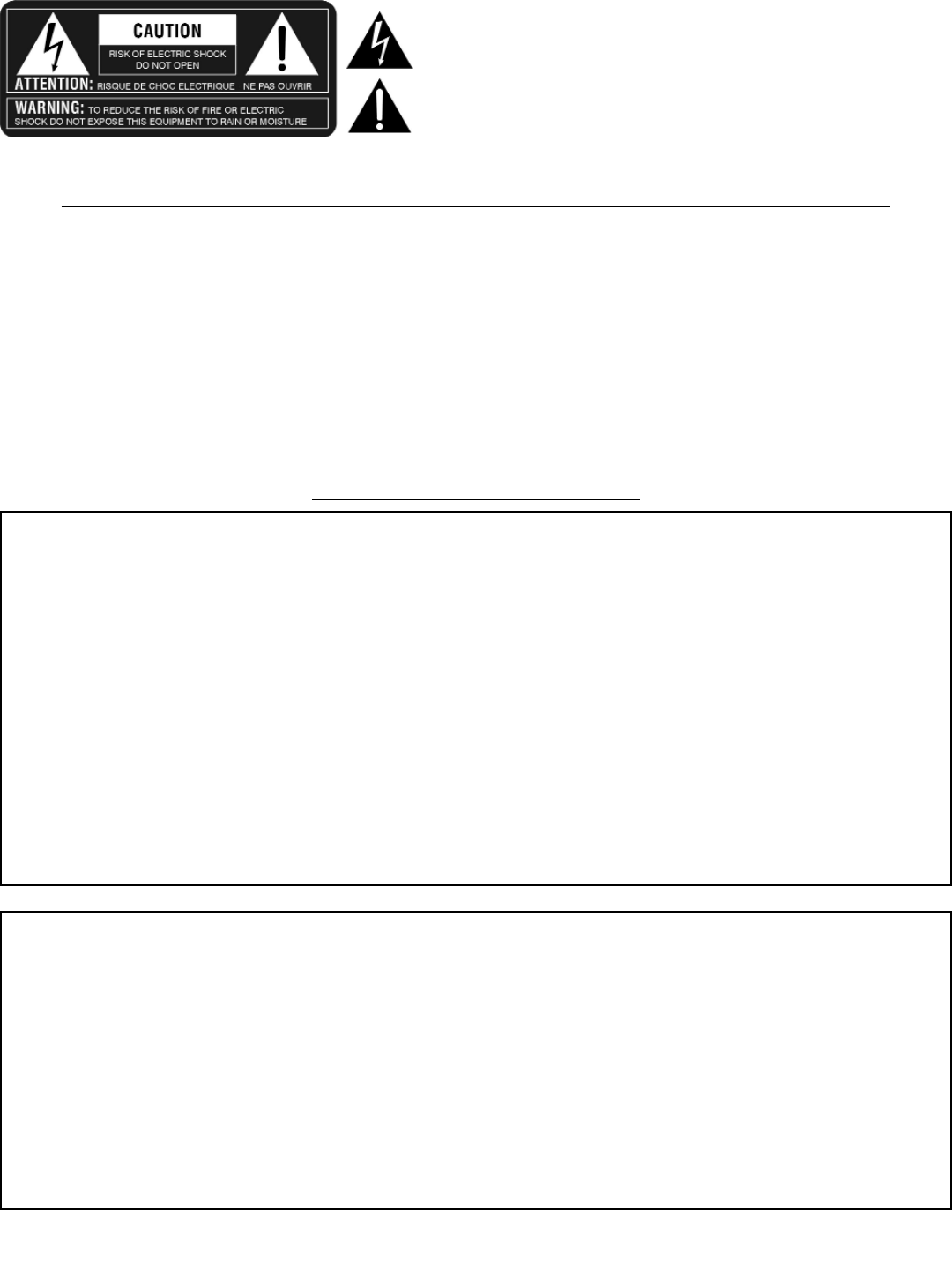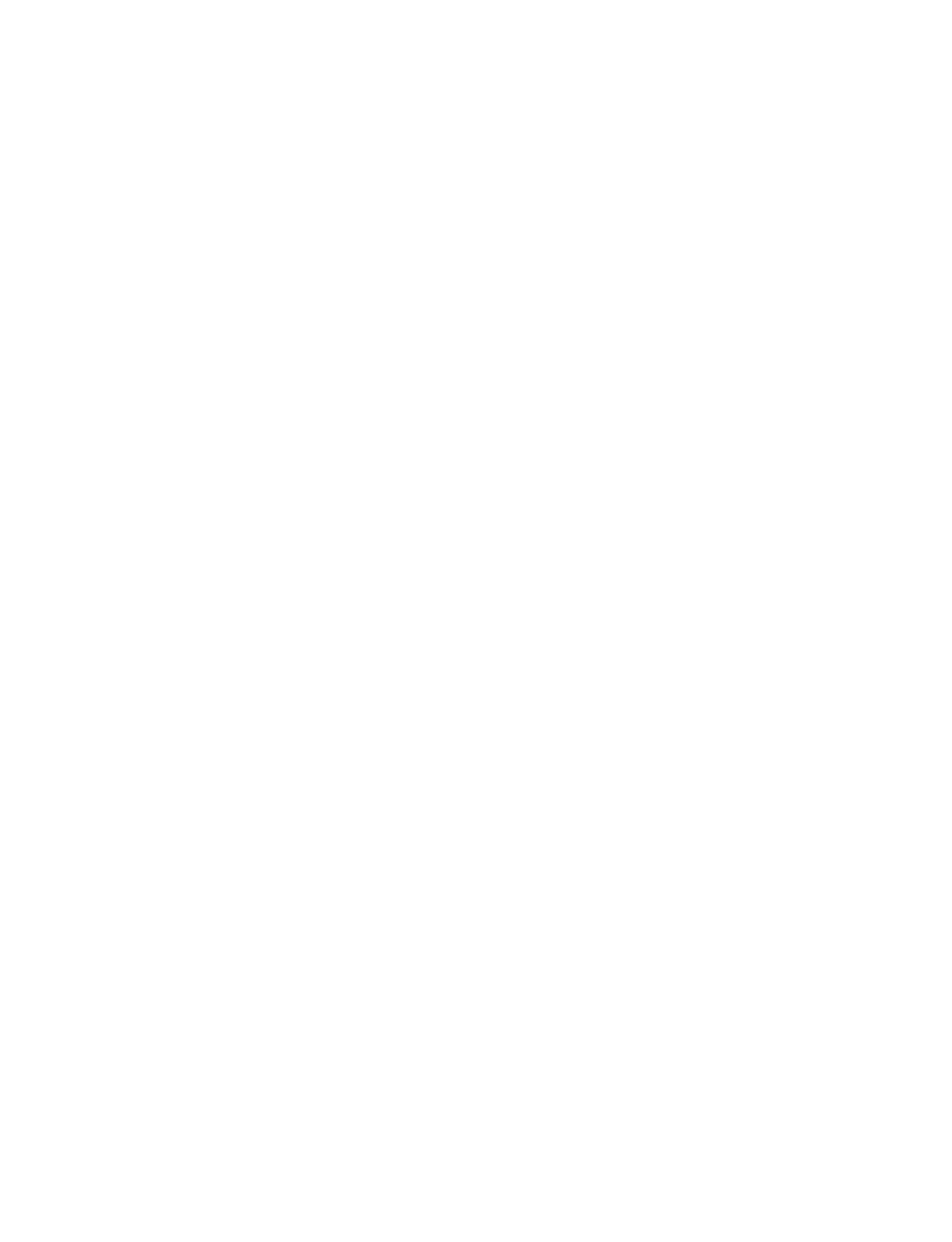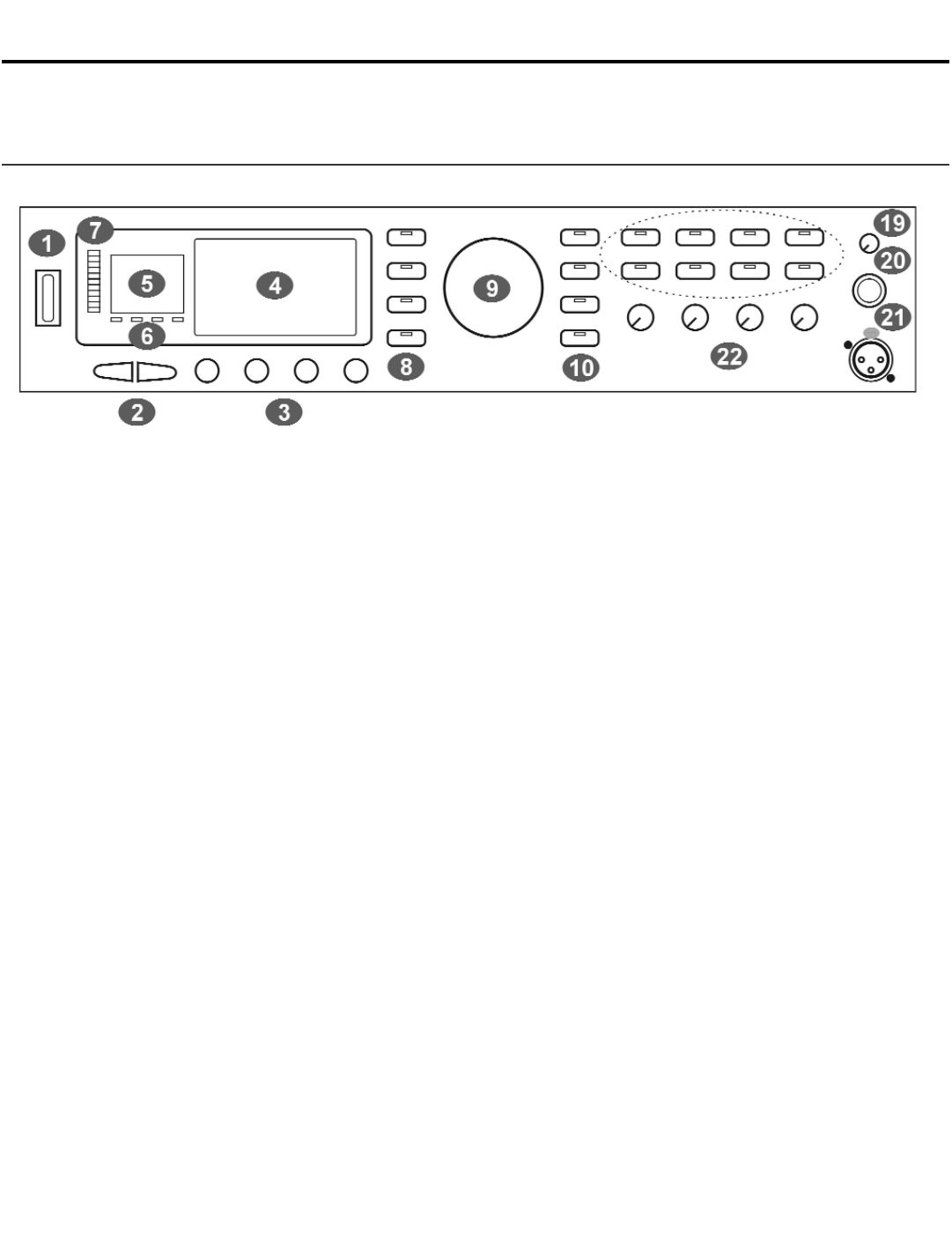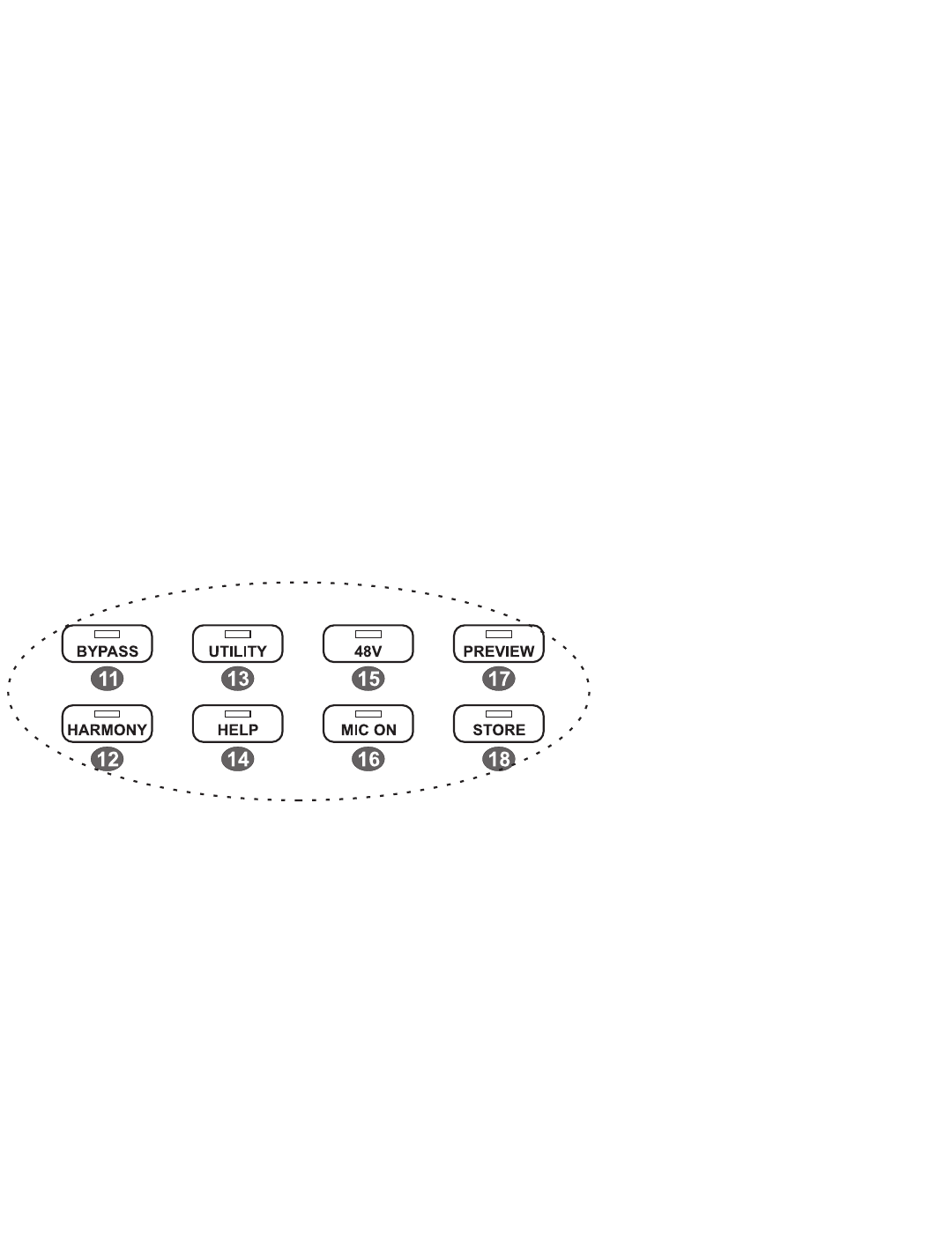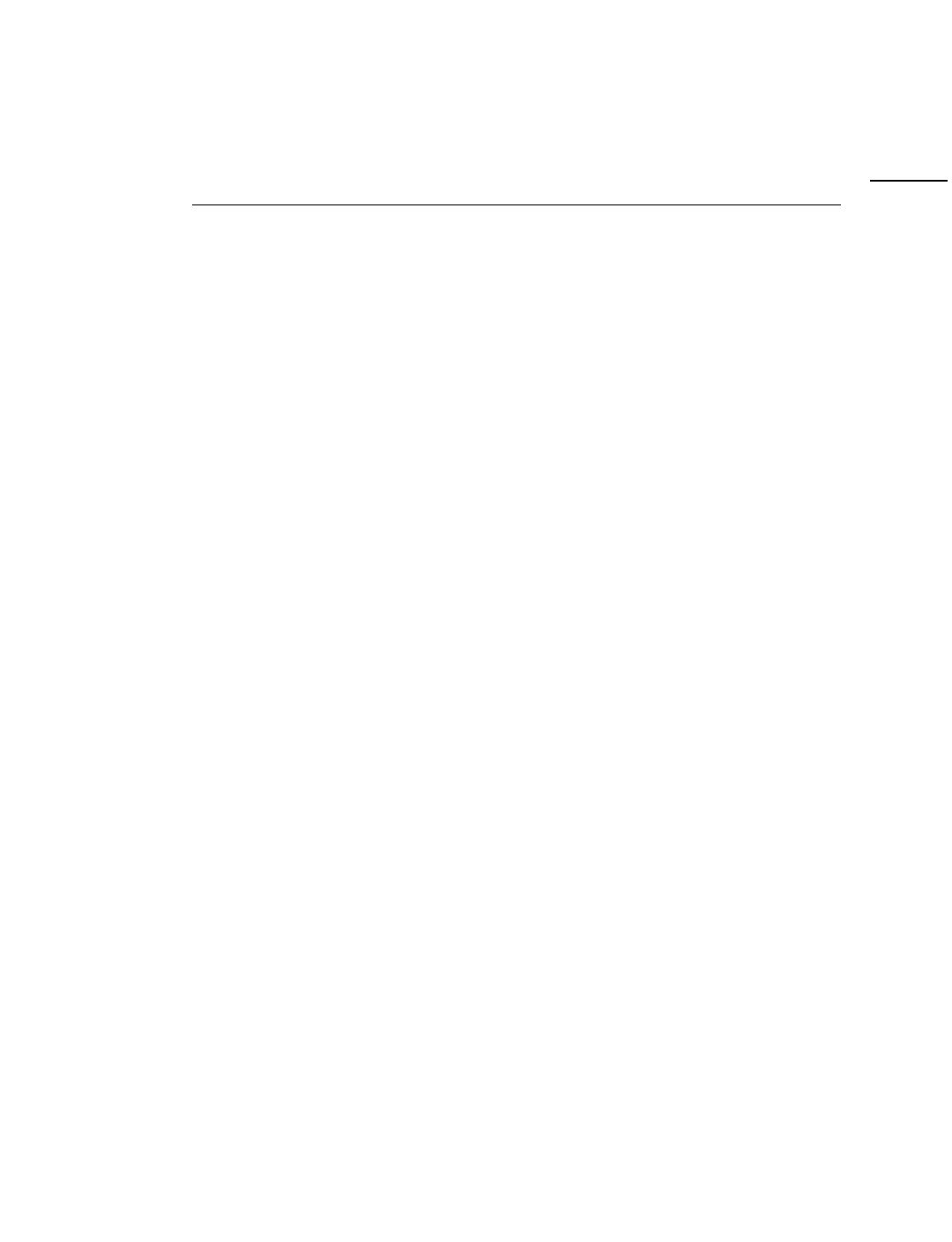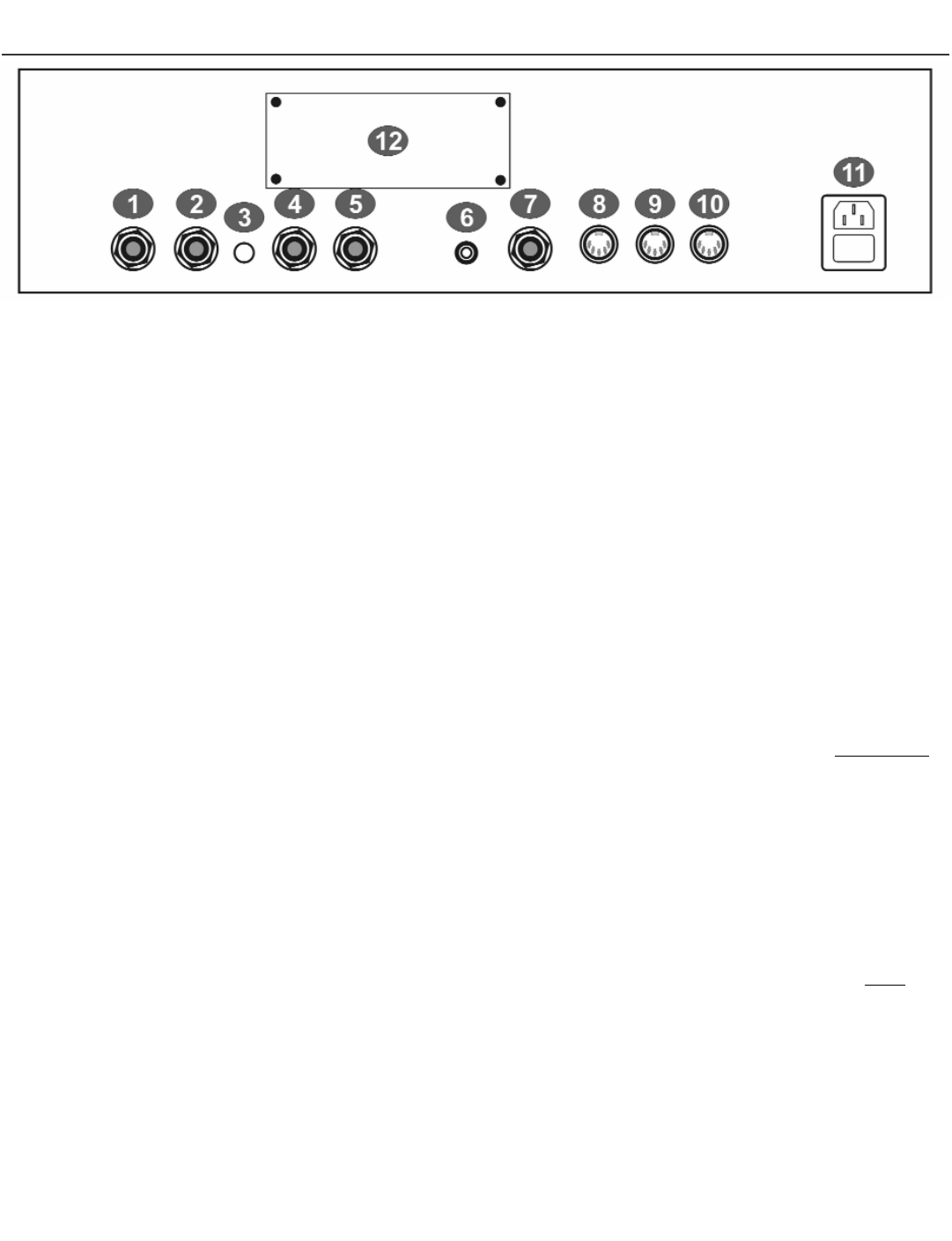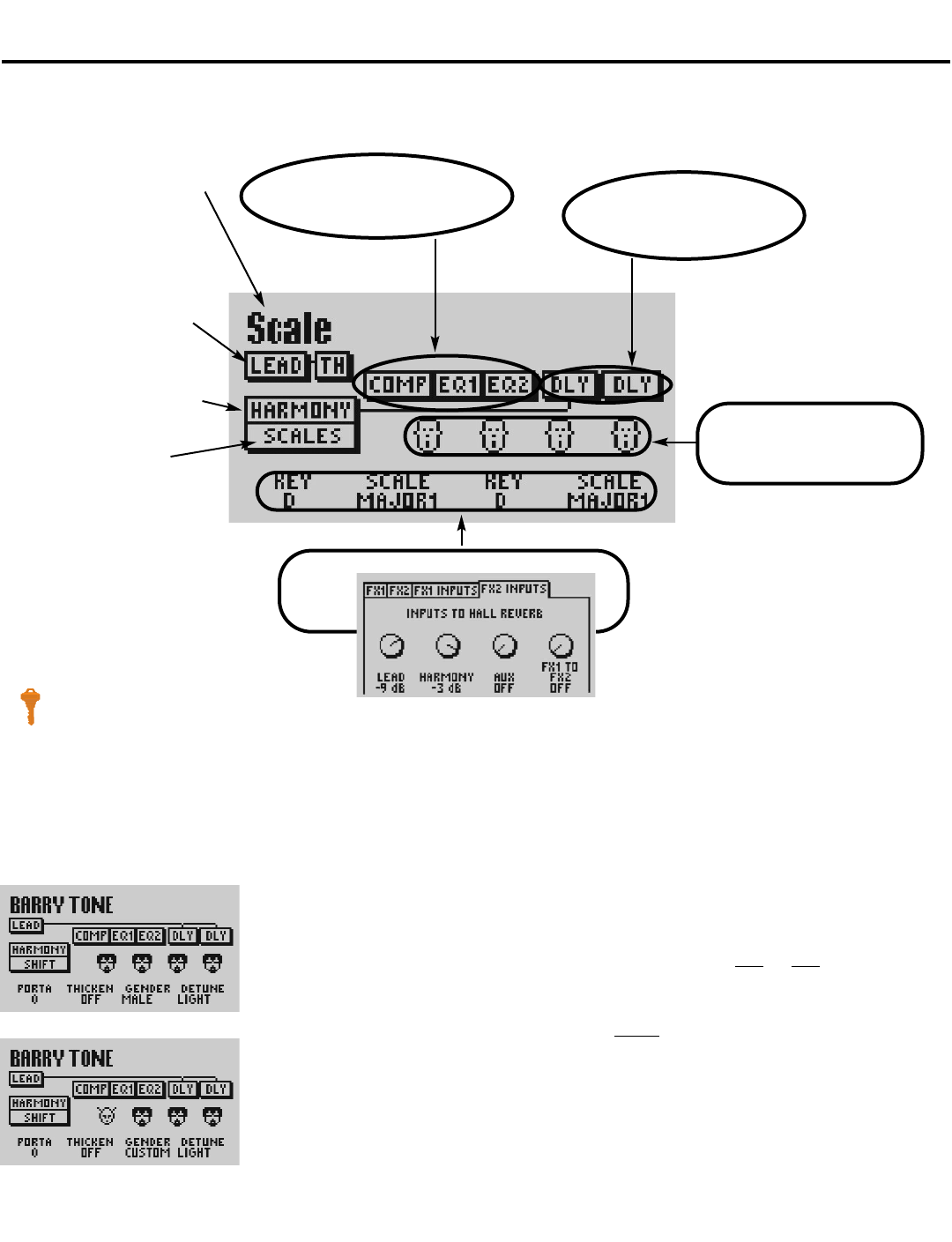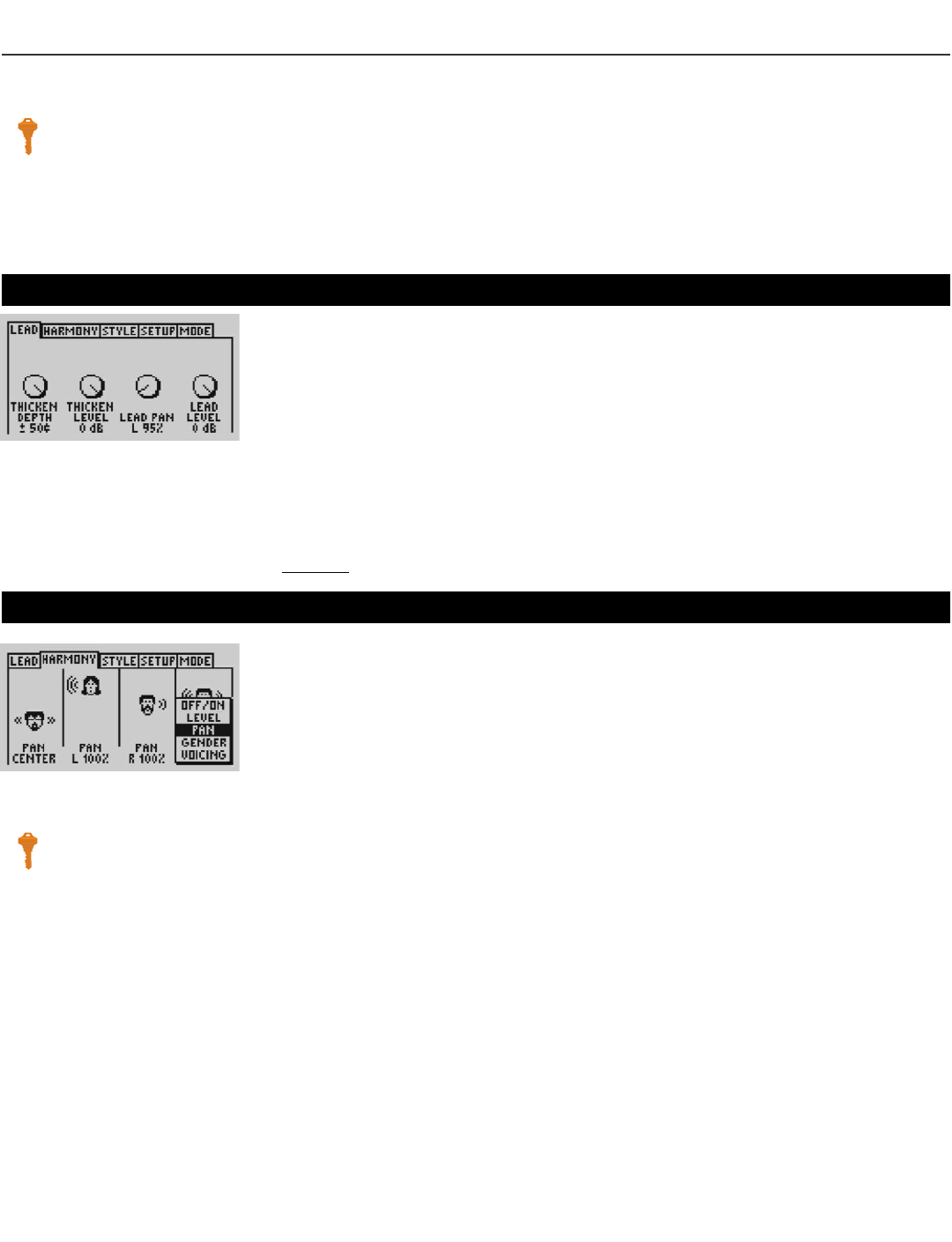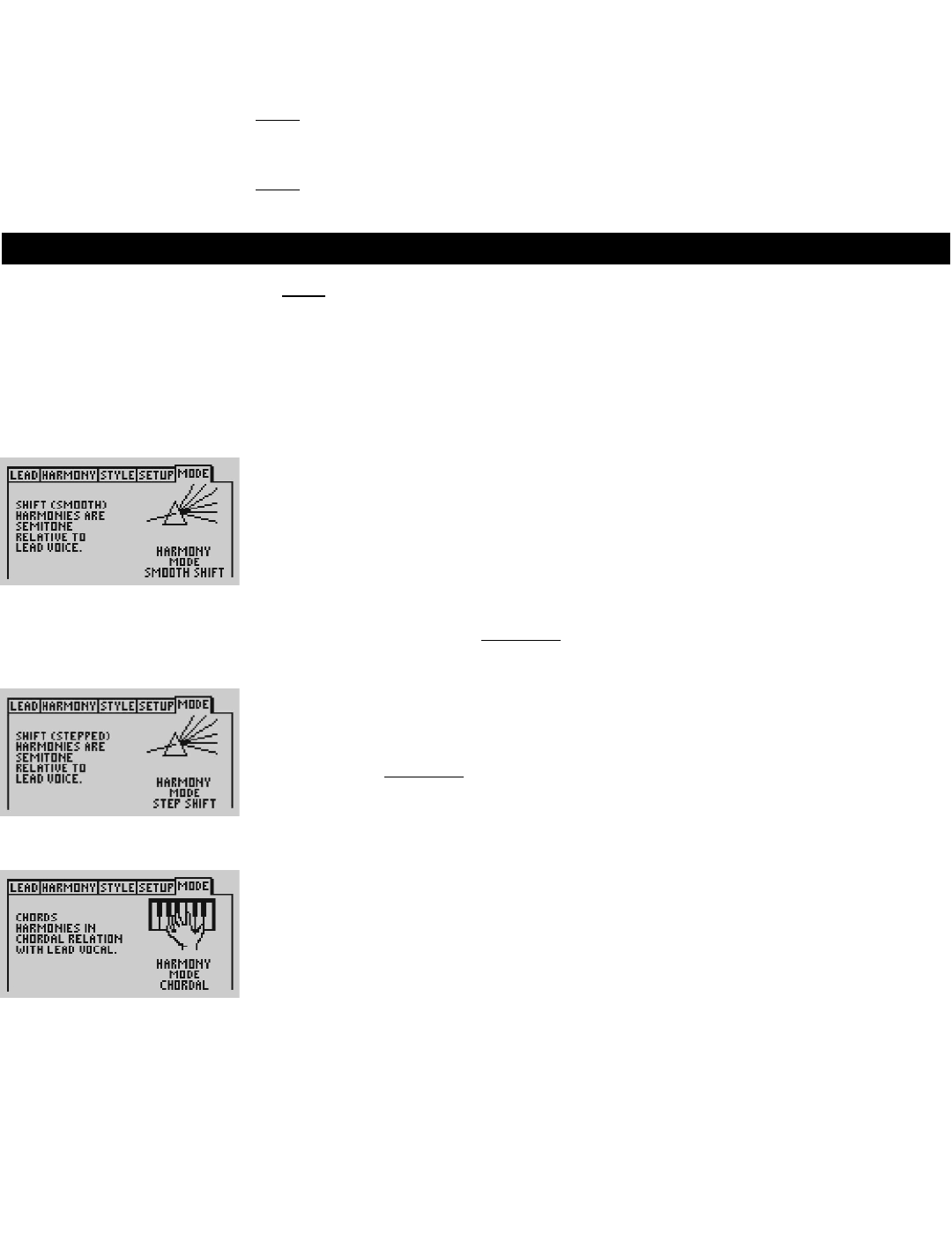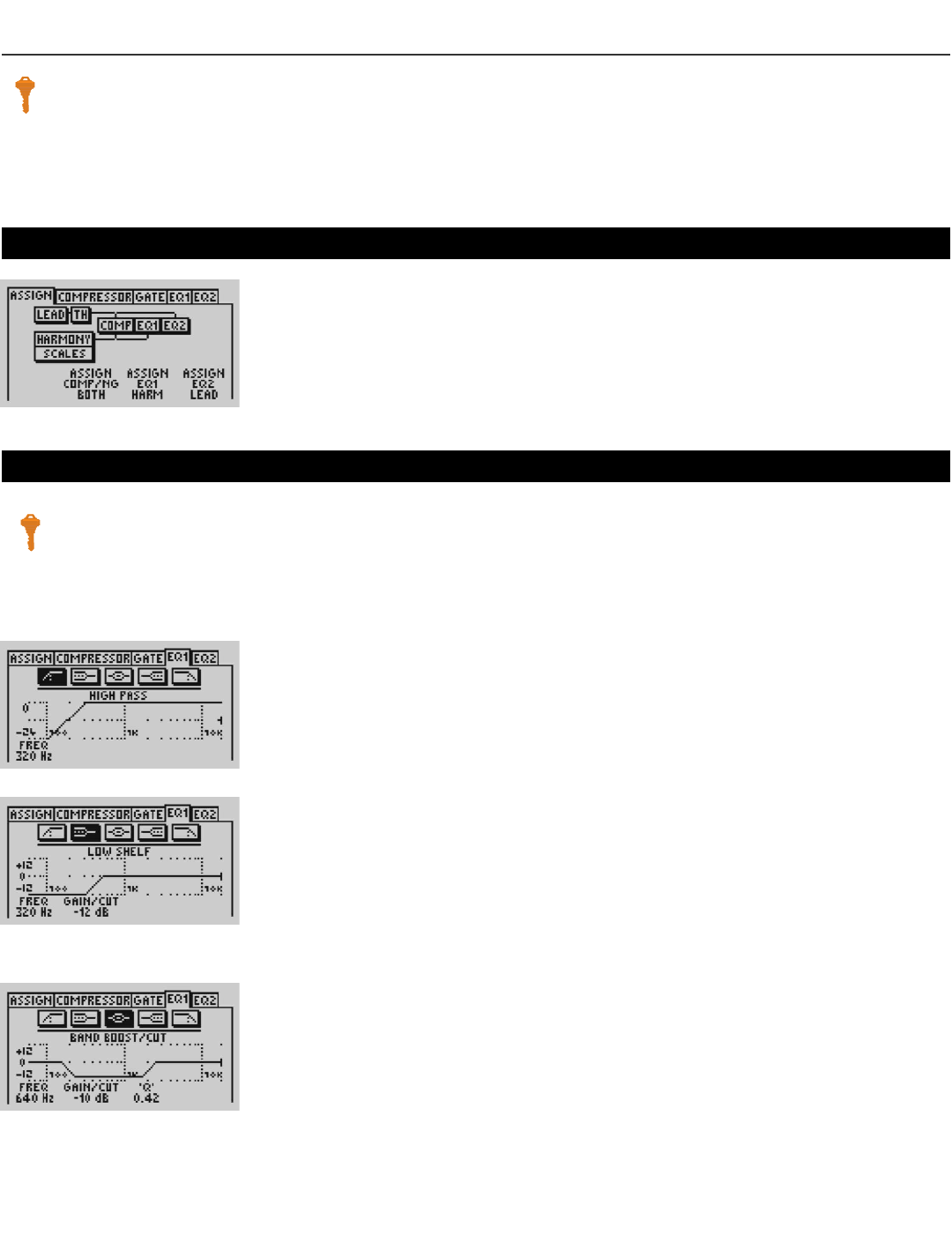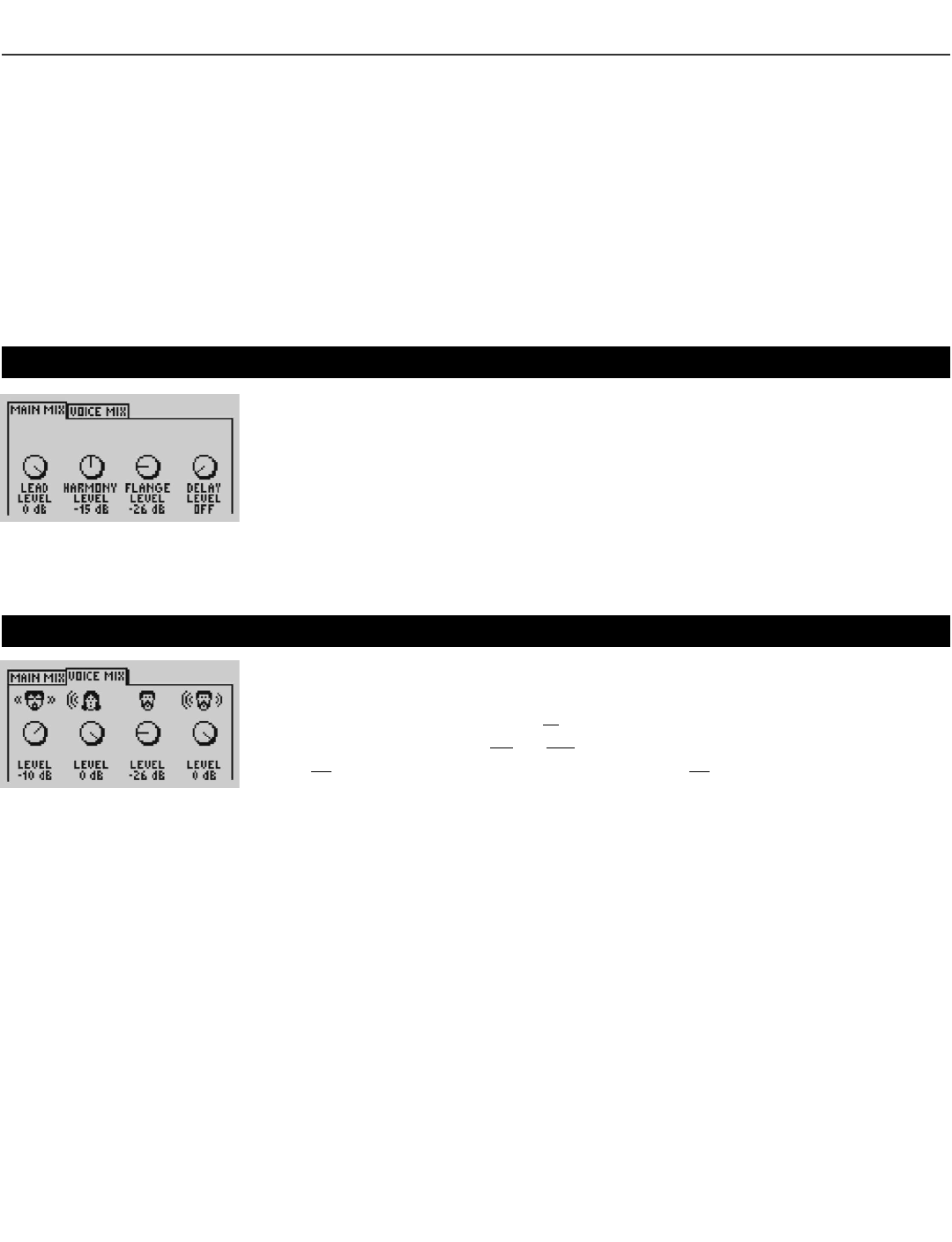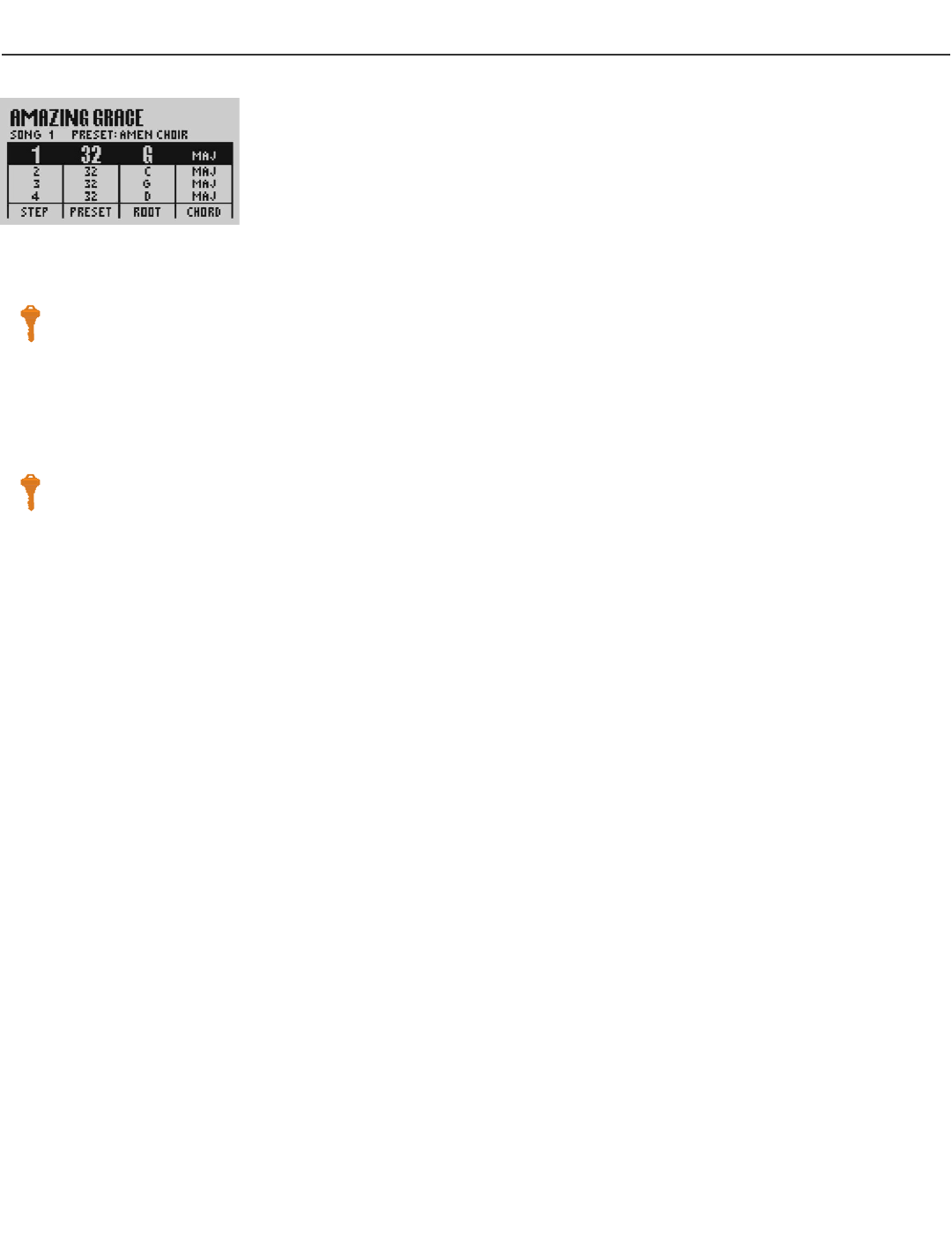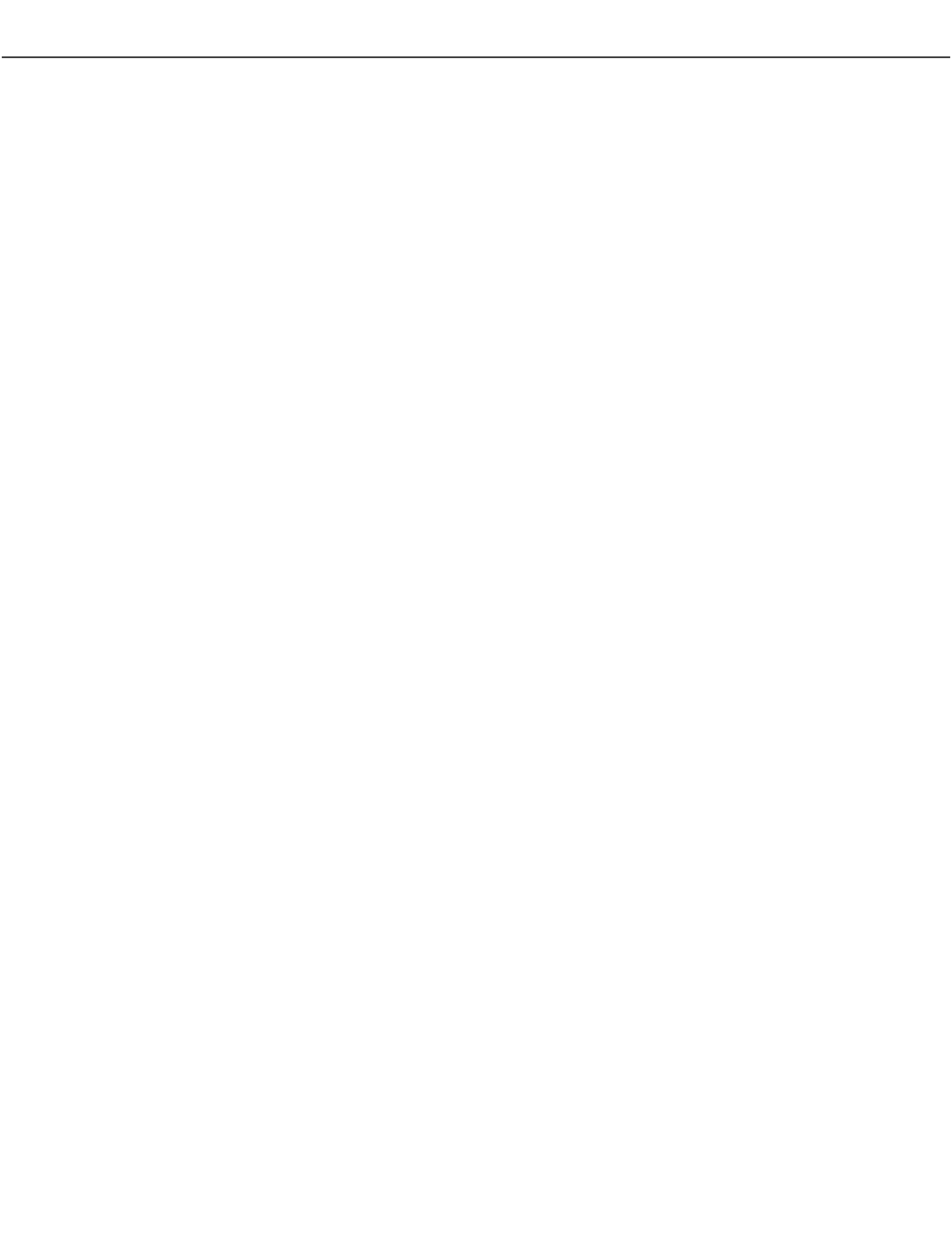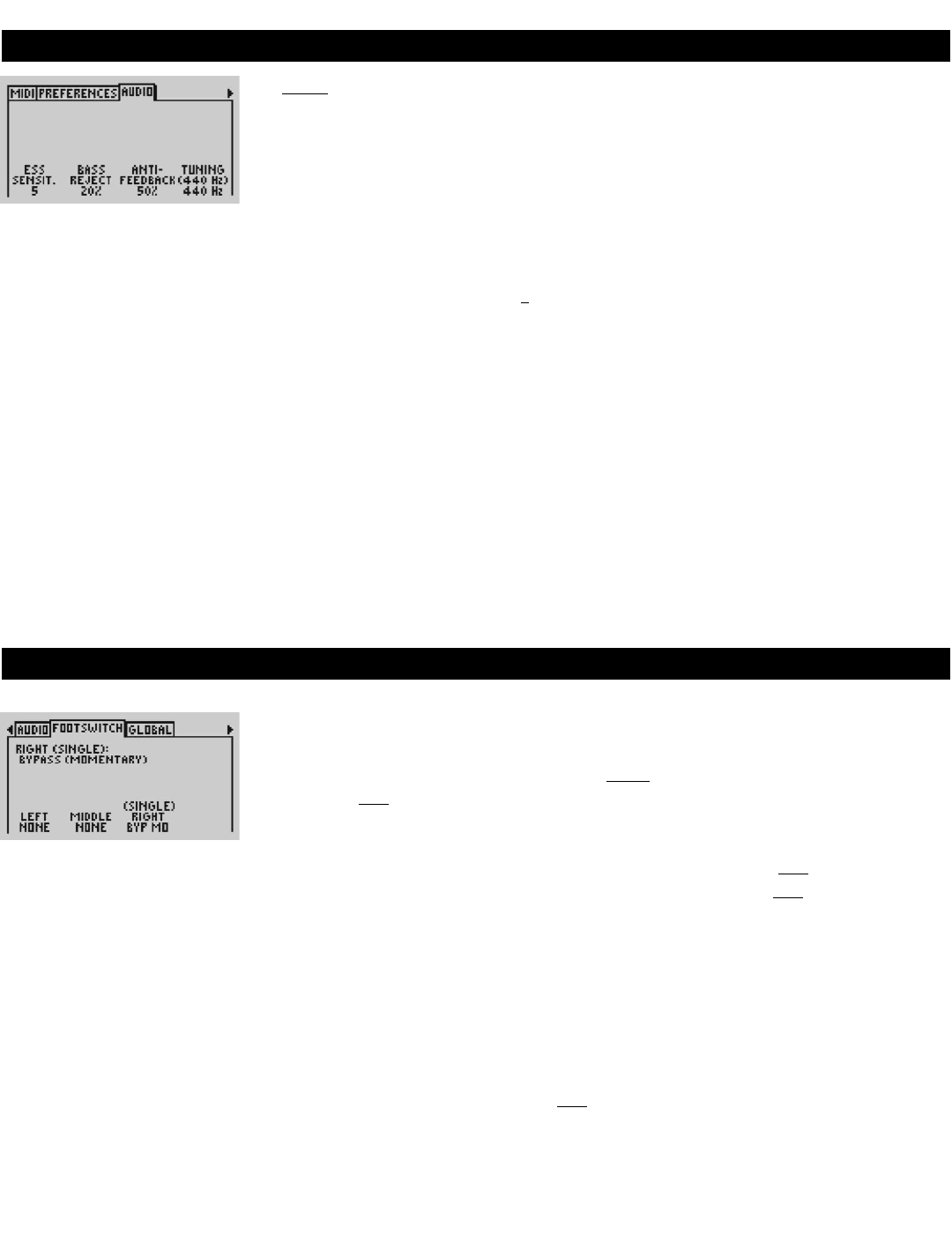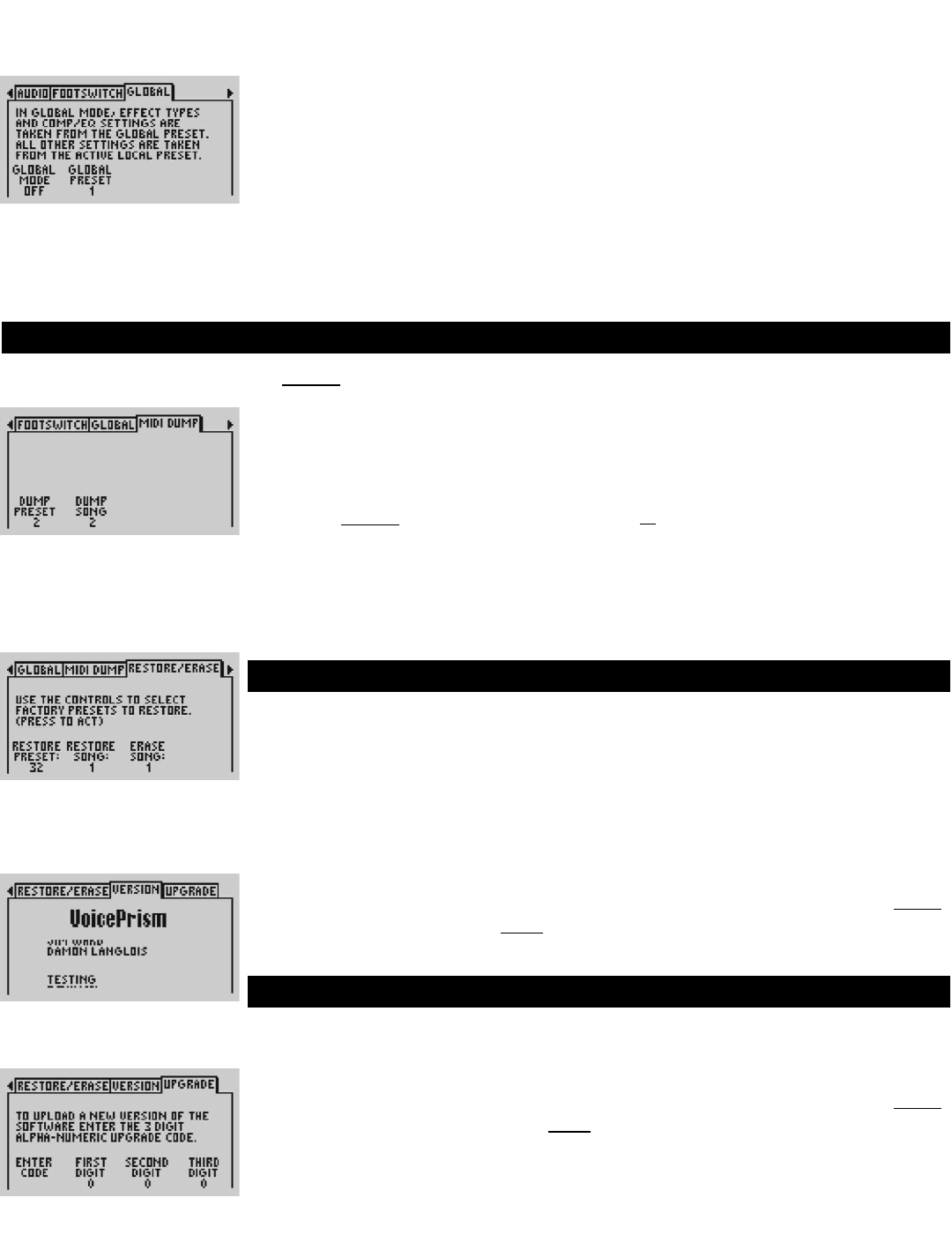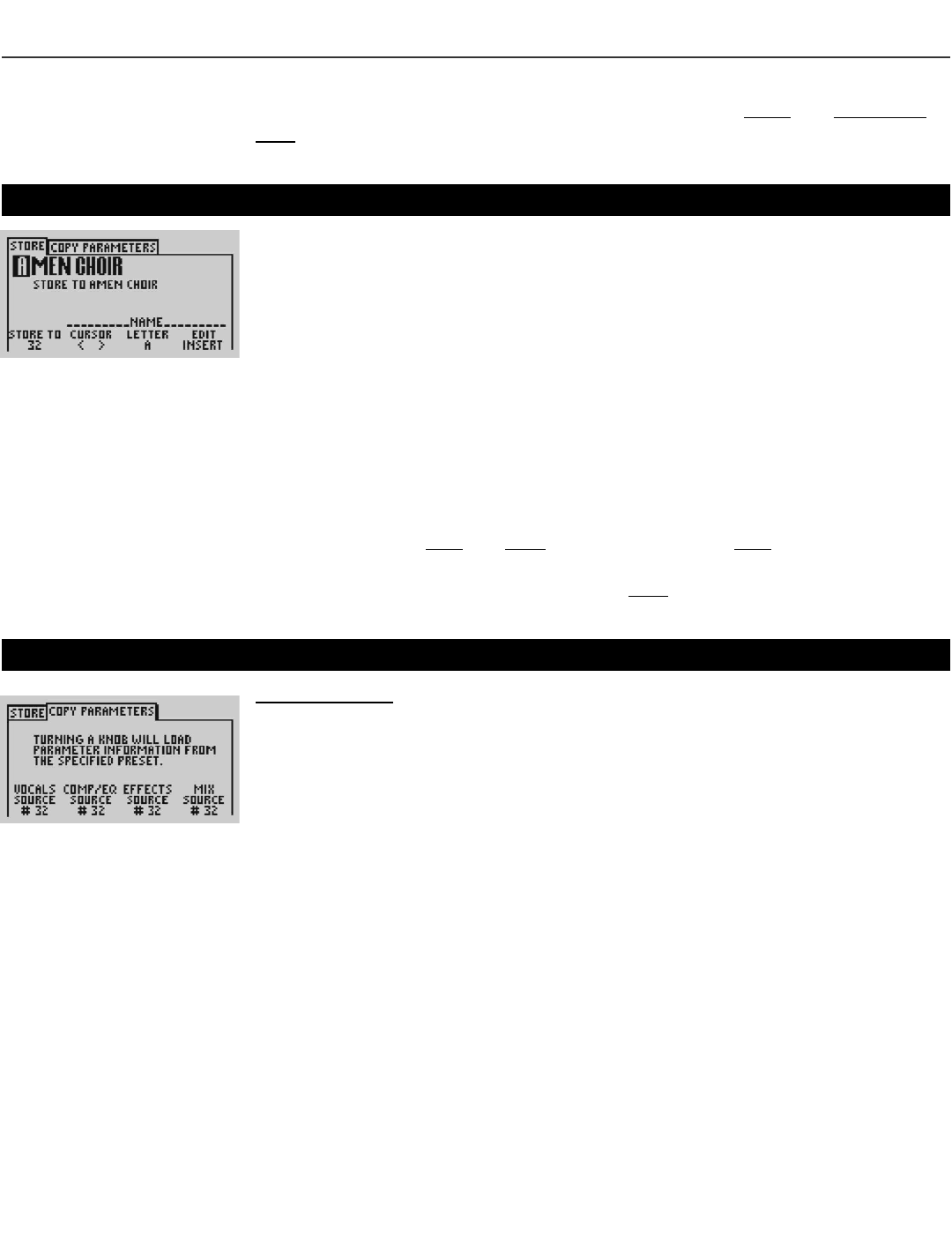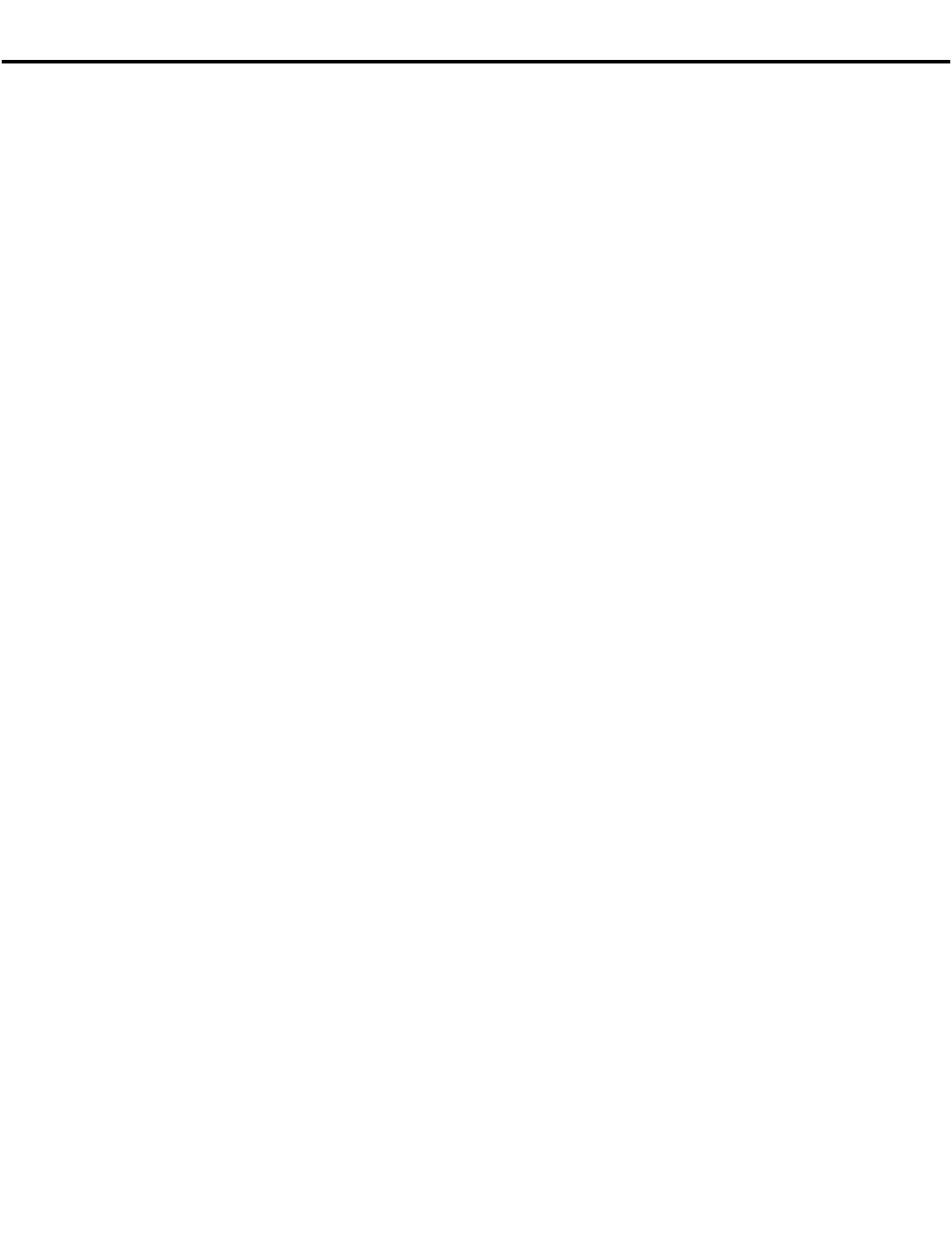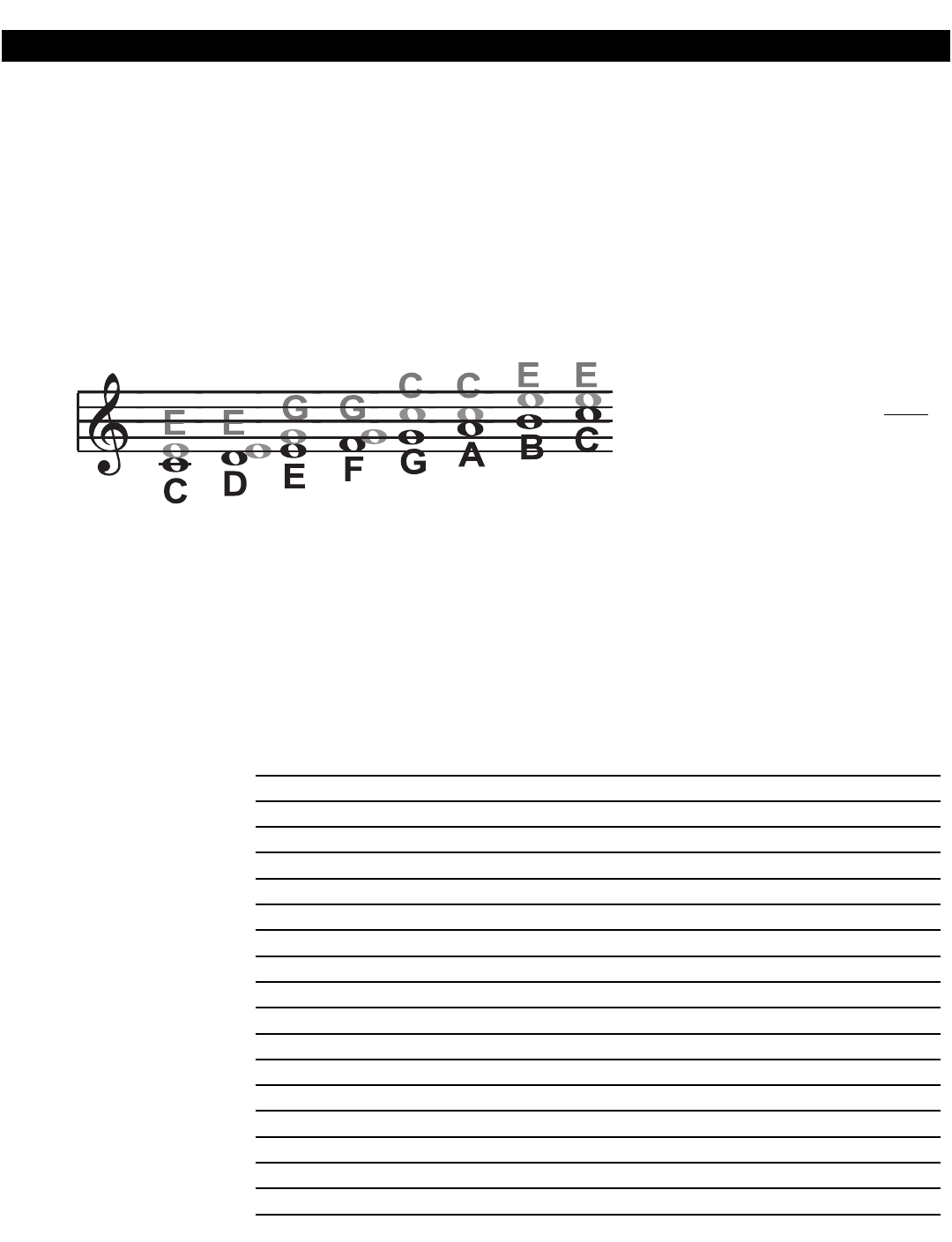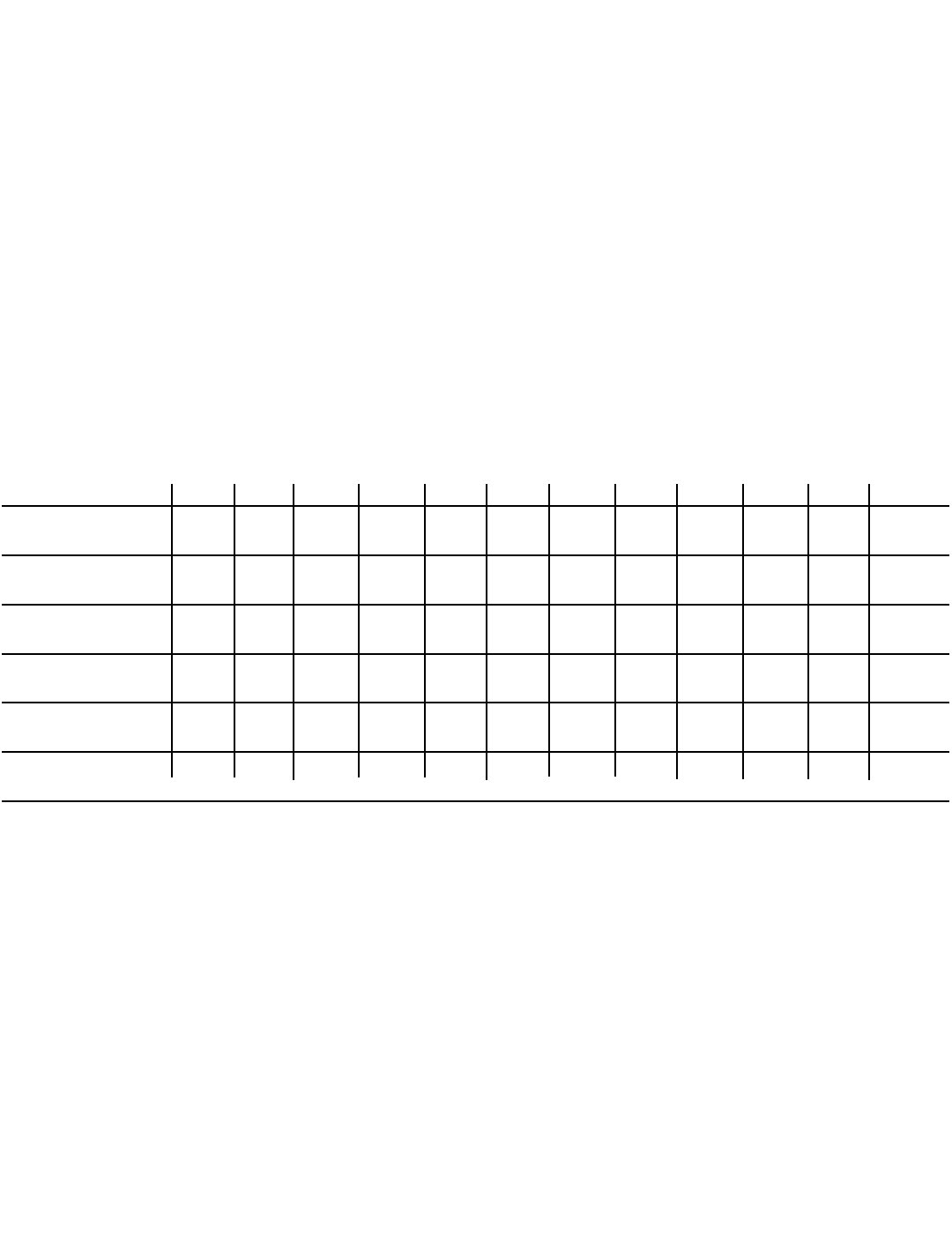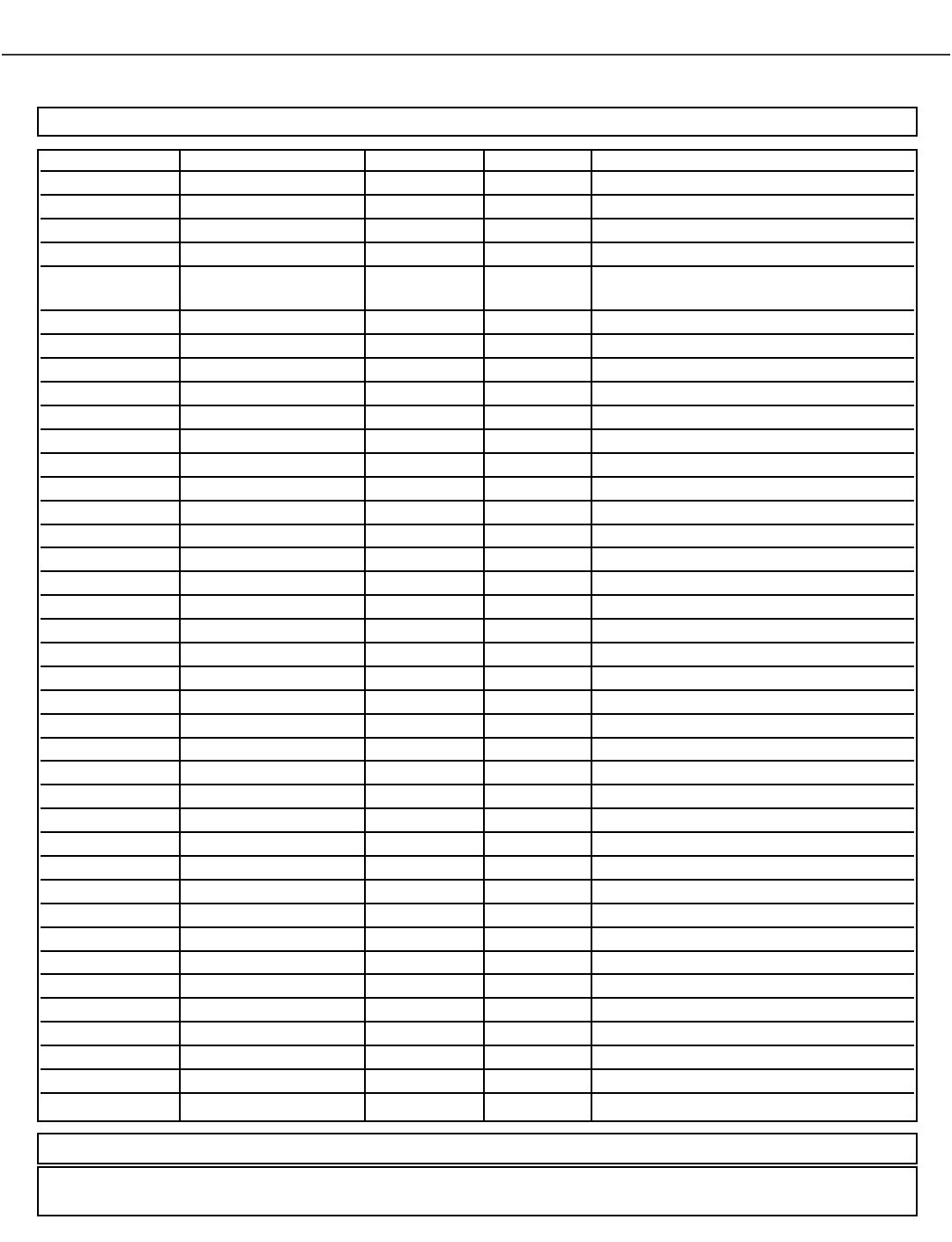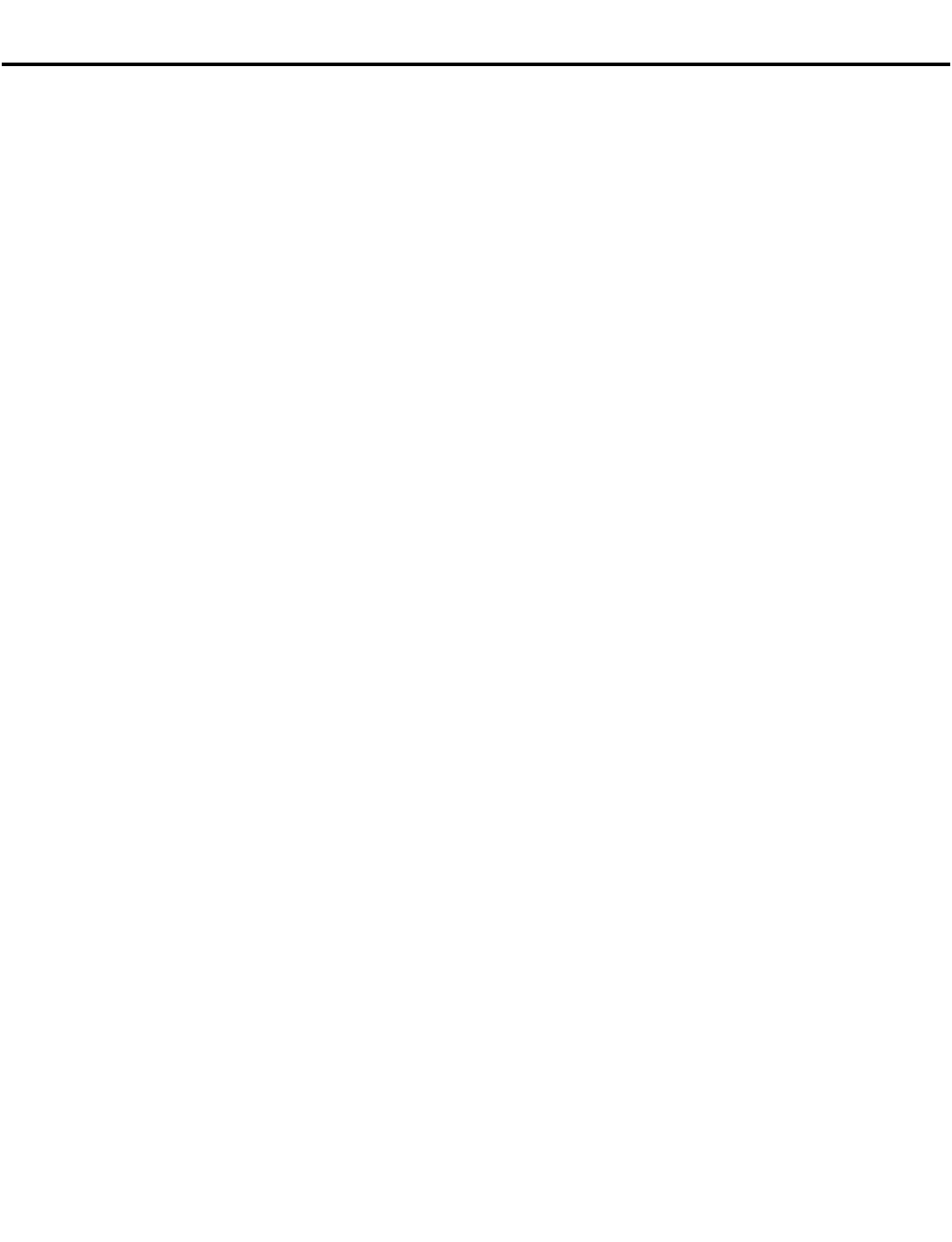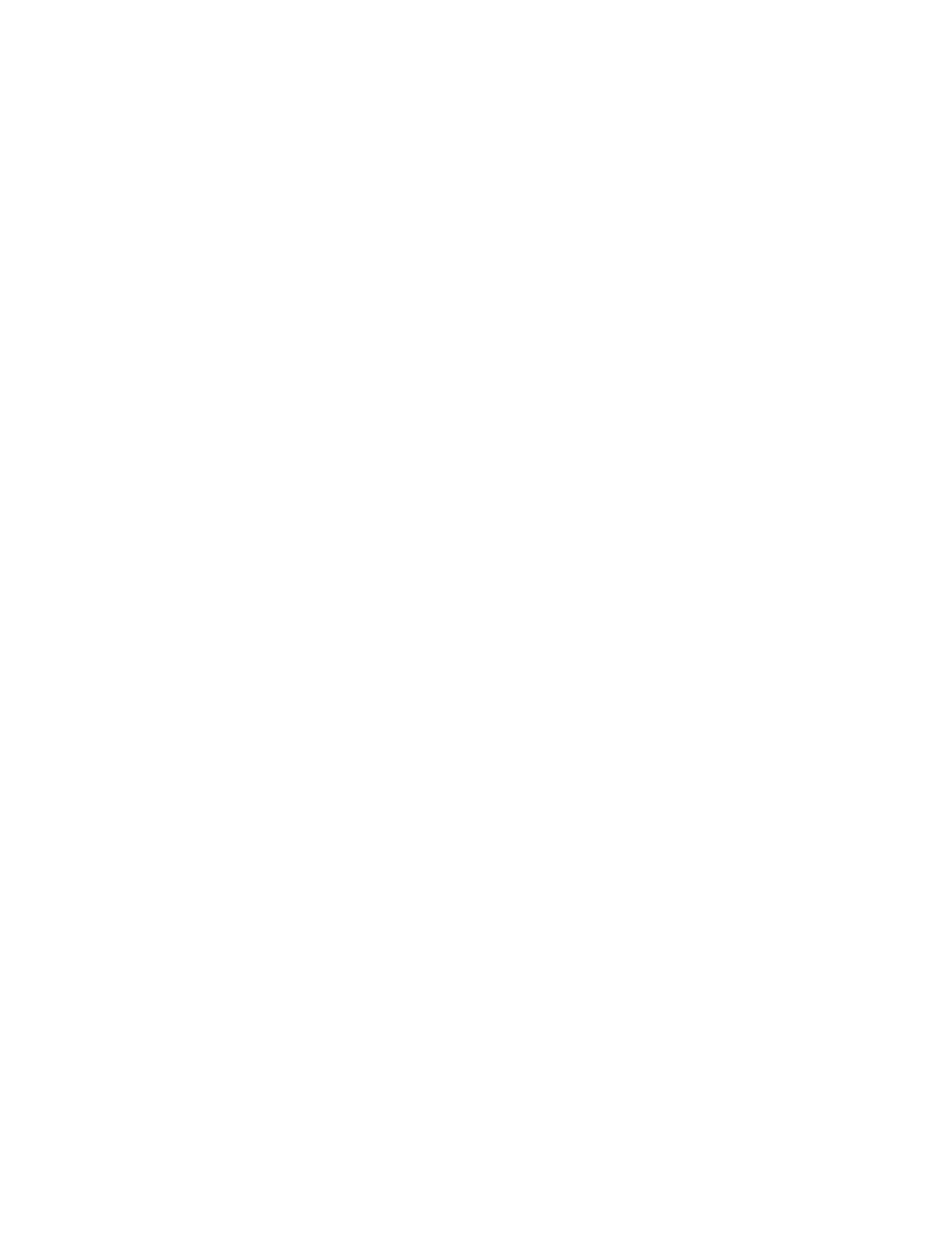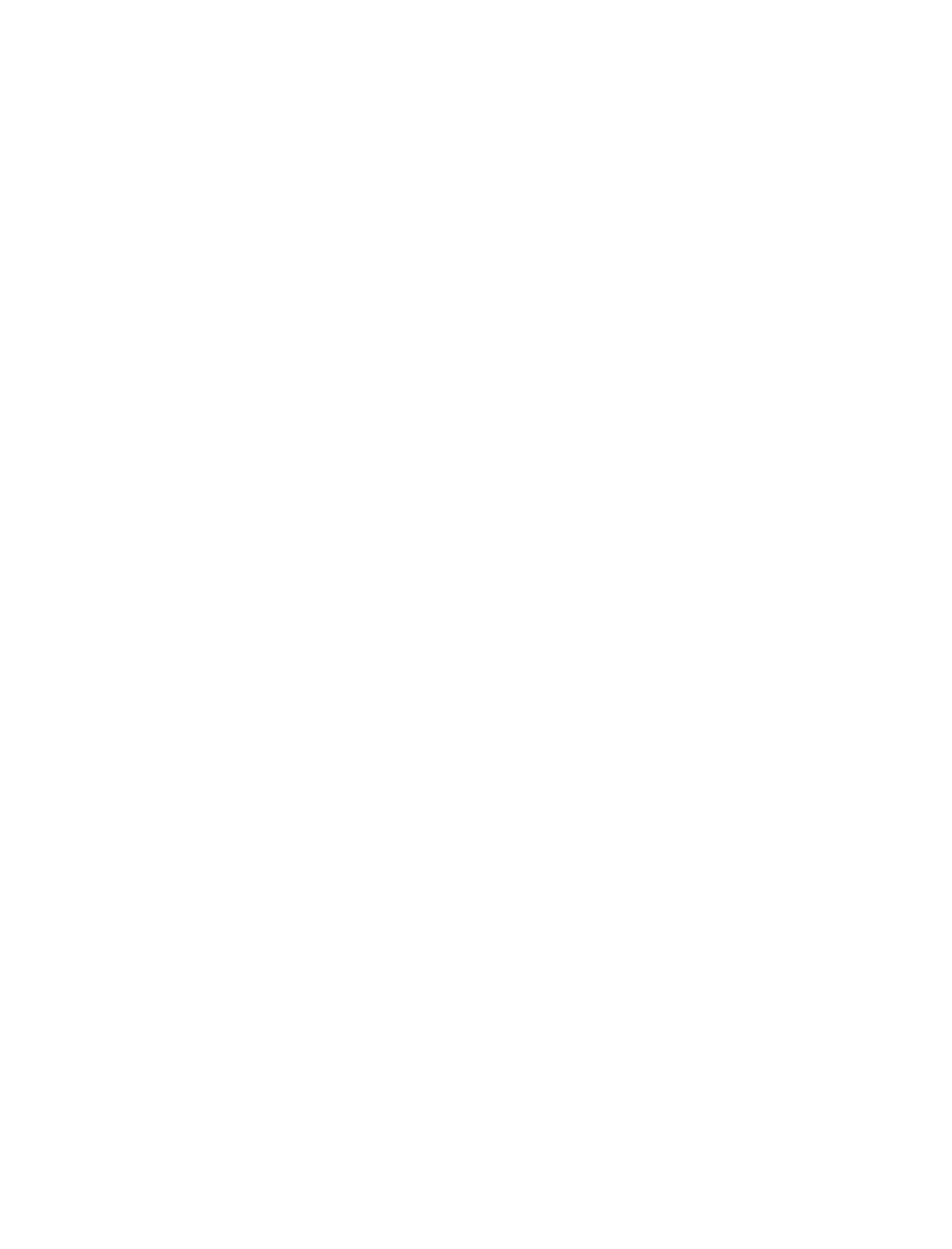DAS BLITZSYMBOL IN EINEM GLEICHSCHENKLIGEN DREIECK WEIST DEN ANWENDER
AUF EINE NICHT ISOLIERTE UND POTENZIELL GEFÄHRLICHE SPANNUNGSQUELLE IM
GEHÄUSE DES GERÄTES HIN, DIE STARK GENUG SEIN KANN, UM BEIM ANWENDER
EINEN STROMSCHLAG AUSZULÖSEN.
EIN AUSRUFEZEICHEN IN EINEM GLEICHSCHENKLIGEN DREIECK WEIST DEN
ANWENDER AUF WICHTIGE ANWEISUNGEN ZUM BETRIEB UND INSTANDHALTUNG
DES PRODUKTS IN DEN BEGLEITENDEN UNTERLAGEN HIN.
ANWEISUNGEN IN HINBLICK AUF VERLETZUNGSRISIKEN, FEUERGEFAHR UND GEFAHR EINES ELEKTRISCHEN SCHLAGES
WICHTIGE SICHERHEITSHINWEISE: LESEN UND VERWAHREN SIE DIESE ANWEISUNGEN
WARNUNG – BEI DER VERWENDUNG ELEKTRISCHER GERÄTE SOLLTEN STETS GEEIGNETE VORKEHRUNGEN WIE DIE FOLGENDEN GETROFFEN WERDEN.
1. BITTE LESEN SIE DIE FOLGENDEN HINWEISE VOR INBETRIEBNAHME DES GERÄTES.
2. VERWENDEN SIE DIESES PRODUKT NICHT IN DER NÄHE VON WASSER – ZUM
BEISPIEL NEBEN EINER BADEWANNE, EINEM WASCHBECKEN, IN EINEM NASSEN
KELLER ODER IN DER NÄHE EINES SCHWIMMBECKENS.
3. DIESES PRODUKT SOLLTE NUR IN EINEM VOM HERSTELLER EMPFOHLENEN GESTELL
ODER RACK MONTIERT WERDEN.
4. DIESES PRODUKT KANN – ENTWEDER ALLEINE ODER IN VERBINDUNG MIT EINEM
VERSTÄRKER UND KOPFHÖRERN ODER LAUTSPRECHERN – SCHALLPEGEL ERZEUGEN,
DIE ZU PERMANENTEN GEHÖRSCHÄDEN FÜHREN. BETREIBEN SIE DAS PRODUKT NICHT
FÜR LÄNGERE ZEIT BEI HOHEN UND UNANGENEHMEN PEGELN. WENN SIE EINE
STÖRUNG IHRES HÖRVERMÖGENS ODER EIN KLINGELN IN DEN OHREN BEMERKEN,
KONSULTIEREN SIE EINEN OHRENARZT.
5. MONTIEREN SIE DAS GERÄT SO, DASS FÜR EINE AUSREICHENDE BELÜFTUNG
GESORGT IST.
6. MONTIEREN SIE DAS GERÄT NICHT NEBEN HITZEQUELLEN WIE HEIZKÖRPERN,
WÄRMESPEICHERN, ODER ANDEREN GERÄTEN, DIE HITZE ABSTRAHLEN.
7. REINIGEN SIE DAS GERÄT NUR MIT EINEM FEUCHTEN TUCH. SCHALTEN SIE DAS
GERÄT VOR DER REINIGUNG AB UND TRENNEN SIE ES VOM STROMNETZ.
8. TRENNEN SIE DAS GERÄT VOM STROMNETZ, WENN EIN GEWITTER AUFKOMMT ODER
SIE ES FÜR LÄNGERE ZEIT NICHT BENUTZEN WOLLEN.
9. MANIPULIEREN SIE NICHT DEN NETZSTECKER DIESES GERÄTES. EIN POLARISIERTER
STECKER HAT ZWEI KONTAKTE, VON DENEN EINER LÄNGER IST ALS DER ANDERE. EIN
GEERDETER STECKER HAT ZWEI KONTAKTE SOWIE EINEN DRITTEN
ERDUNGSANSCHLUSS. DER LÄNGERE KONTAKT BEZIEHUNGSWEISE DER
ERDUNGSANSCHLUSS DIENEN IHRER SICHERHEIT. WENN DER STECKER AN DEM MIT
DIESEM GERÄT GELIEFERTEN KABEL NICHT ZUR STECKDOSE AM EINSATZORT PASST,
LASSEN SIE DIE ENTSPRECHENDE STECKDOSE DURCH EINEN ELEKTRIKER ERSETZEN.
10. SICHERN SIE DAS NETZKABEL GEGEN EINQUETSCHEN ODER ABKNICKEN, BESON-
DERS AN DER STECKDOSE UND AM NETZSTECKER DES GERÄTES SELBST.
11. VERWENDEN SIE NUR DIE VOM HERSTELLER ANGEGEBENEN ERWEITERUNGEN UND
ZUBEHÖRTEILE.
12. DAS PRODUKT SOLLTE VON EINEM HIERFÜR QUALIFIZIERTEM
SERVICEMITARBEITER ÜBERPRÜFT WERDEN, WENN:
A. DAS GERÄT SELBST ODER DESSEN NETZKABEL BESCHÄDIGT WURDE ODER
B. GEGENSTÄNDE ODER FLÜSSIGKEITEN IN DAS GERÄT GELANGT SIND.
C. DAS PRODUKT REGEN AUSGESETZT WAR ODER
D. DAS GERÄT NICHT ORDNUNGSGEMÄß ARBEITET ODER SEINE LEISTUNG SICH SIG-
NIFIKANT VERÄNDERT HAT ODER
E. DAS GERÄT HERUNTERGEFALLEN IST ODER DIE HÜLLE BESCHÄDIGUNGEN
AUFWEIST
13. VERSUCHEN SIE NICHT, ÜBER DIE IN DIESER ANLEITUNG BESCHRIEBENEN
SCHRITTE HINAUS DAS GERÄT ZU WARTEN ODER ZU MODIFIZIEREN. ALLE
WARTUNGSARBEITEN SOLLTEN VON EINEM HIERFÜR QUALIFIZIERTEM
SERVICEMITARBEITER DURCHGEFÜHRT WERDEN.
KONFORMITÄTSBESCHEINIGUNG
TC-HELICON (TC-IVL VENTURES INC.), EIN JOINT VENTURE ZWISCHEN IVL
TECHNOLOGIES LTD UND TC ELECTRONIC., ERKLÄRT HIERMIT AUF EIGENE
VERANTWORTUNG, DASS DAS FOLGENDE PRODUKT:
VOICEPRISM VOCAL FORMANT| PITCH PROCESSOR
DAS VON DIESER BESCHEINIGUNG EINGESCHLOSSEN UND MIT EINER CE-
KENNZEICHNUNG VERSEHEN IST, DEN FOLGENDEN NORMEN ENTSPRICHT:
LOW VOLTAGE DIRECTIVE, 73/23/EEC
• EN 60065 SICHERHEITSBESTIMMUNG FÜR NETZBETRIEBENE ELEKTRONISCHE
GERÄTE UND DEREN ZUBEHÖR FÜR DEN HAUSGEBRAUCH UND ÄHNLICHE ALLGE-
MEINE ANWENDUNG.
• UL 6500: ZWEITE AUSGABE STANDARD FOR AUDIO/VIDEO AND MUSICAL
INSTRUMENT APPARATUS FOR HOUSEHOLD, COMMERCIAL, AND SIMILAR USE
• CAN/CSA E60065-00: AUDIO, VIDEO AND SIMILAR ELECTRONIC APPARATUS –
SAFETY REQUIREMENTS
EMC-RICHTLINIE 89/336/EWG
• EN 55103 1/2: PRODUKTFAMILIENNORM FÜR AUDIO-, VIDEO- UND AUDIOVISUELLE
EINRICHTUNGEN SOWIE FÜR STUDIO-LICHTSTEUEREINRICHTUNGEN FÜR DEN PRO-
FESSIONELLEN EINSATZ.
• EN 55022: GRENZWERTE UND MESSVERFAHREN FÜR FUNKSTÖRUNGEN VON
EINRICHTUNGEN DER INFORMATIONSTECHNIK.
• EN61000-4-3 STÖRFESTIGKEITSMESSUNG HF-FELD
• EN61000-4-6 STÖRFESTIGKEITSMESSUNG LEITUNGSGEBUNDENE HF
• EN61000-4-4 STÖRFESTIGKEITSMESSUNG EFT/BURST
• EN61000-4-2 STÖRFESTIGKEITSMESSUNG ESD
• EN61000-4-11 STÖRFESTIGKEITSMESSUNG SPANNUNGSUNTERBRUCH
• EN61000-4-5 STÖRFESTIGKEITSMESSUNG SURGE
AUSGESTELLT IN DENMARK, SEPTEMBER 2000 DURCH ANDERS FAURSKOV, CHIEF
EXECUTIVE OFFICER, TC ELECTRONIC
KONTAKT IN EUROPA:
TC ELECTRONIC A/S,
SINDALSVEJ 34, DK8240 RISSKOV, DÄNEMARK
TEL: +45 8742 7000, FAX: +45 8742 7010
WEB: HTTP://WWW.TCELECTRONIC.COM
PRODUKTSICHERHEIT UND NORMEN
IVL PART NUMBER: SUP0065R1.4
IMPORTANT:
FOR CUSTOMERS IN THE UK
THE WIRES IN THIS MAINS LEAD ARE COLOURED IN ACCORDANCE WITH THE FOLLOW-
ING CODE:
BLUE: NEUTRAL
BROWN: LIVE
AS THE COLOURS OF THE WIRES IN THE MAINS LEAD OF THIS APPARATUS MAY NOT
CORRESPOND WITH THE COLOURED MARKINGS IDENTIFYING THE TERMINALS IN YOUR
PLUG, PROCEED AS FOLLOWS. THE WIRE WHICH IS COLOURED BLUE MUST BE CON-
NECTED TO THE TERMINAL WHICH IS MARKED WITH THE LETTER N OR COLOURED
BLACK. THE WIRE WHICH IS COLOURED BROWN MUST BE CONNECTED TO THE TERMI-
NAL WHICH IS MARKED WITH THE LETTER L OR COLOURED RED. UNDER NO CIRCUM-
STANCES MUST EITHER OF THE ABOVE WIRES BE CONNECTED TO THE EARTH TERMI-
NAL OF THE THREE PIN PLUG.
FOR CUSTOMERS IN CANADA
THIS CLASS B DIGITAL APPARATUS MEETS ALL REQUIREMENTS OF THE CANADIAN
INTERFERENCE-CAUSING EQUIPMENT REGULATIONS.
CET APPAREIL NUMERIQUE DE LA CLASSE B RESPECTE TOUTES LES EXIGENCES DU
REGLEMENT SURE LE MATERIEL BROUILLER DU CANADA.
THIS EQUIPMENT HAS BEEN TESTED AND FOUND TO COMPLY WITH THE LIMITS FOR A
CLASS B DIGITAL DEVICE, PURSUANT TO PART 15 OF THE FCC RULES.
THESE LIMITS ARE DESIGNED TO PROVIDE REASONABLE PROTECTION AGAINST
HARMFUL INTERFERENCE IN A RESIDENTIAL INSTALLATION.
THIS EQUIPMENT GENERATES, USES AND CAN RADIATE RADIO FREQUENCY ENERGY
AND, IF NOT INSTALLED AND USED IN ACCORDANCE WITH THE INSTRUCTIONS, MAY
CAUSE HARMFUL INTERFERENCE TO RADIO COMMUNICATIONS. HOWEVER, THERE IS
NO GUARANTEE THAT INTERFERENCE WILL NOT OCCUR IN A PARTICULAR INSTALLATION.
IF THIS EQUIPMENT DOES CAUSE HARMFUL INTERFERENCE TO RADIO OR TELEVISION
RECEPTION, WHICH CAN BE DETERMINED BY TURNING THE EQUIPMENT ON AND OFF,
THE USER IS ENCOURAGED TO TRY TO CORRECT THE INTERFERENCE BY ONE OR
MORE OF THE FOLLOWING MEASURES:
• REORIENT OR RELOCATE THE RECEIVING ANTENNA.
• INCREASE THE SEPARATION BETWEEN THE EQUIPMENT AND THE RECEIVER.
• CONNECT THE EQUIPMENT INTO AN OUTLET ON A CIRCUIT DIFFERENT FROM THAT TO
WHICH THE RECEIVER IS CONNECTED.
• CONSULT A QUALIFIED DEALER OR AN EXPERIENCED RADIO / TV TECHNICIAN FOR
HELP.
THE USER MAY FIND THE FOLLOWING BOOKLET, PREPARED BY THE FEDERAL
COMMUNICATIONS COMMISSION, HELPFUL: “HOW TO IDENTIFY AND RESOLVE
RADIO/TV INTERFERENCE PROBLEMS.”
THIS BOOKLET IS AVAILABLE FROM THE US GOVERNMENT PRINTING OFFICE,
WASHINGTON, DC 20402, USA. STOCK NO. 004-000-0034-4.
CAUTION:
YOU ARE CAUTIONED THAT ANY CHANGE OR MODIFICATIONS NOT EXPRESSLY
APPROVED IN THIS MANUAL COULD VOID YOUR WARRANTY.